Personnellement, sur ce forum, je donne des cours aux débutants.
Rendez-vous ici


Il est formellement interdit de copier ou copier/coller mes tutoriels , même partiellement…
Ils m’ ont demandé du temps, Merci de respecter mon travail.
Si vous souhaitez proposer l’un d’eux sur votre forum, groupe, ou les traduire,
contactez moi par e-mail
Merci.

«Rideaux»
Matériel: ici
Vous pouvez partager ces tubes. Mais ne pas enlever le Copyright des propriétaires. Merci.
Filtres:
VM Toolbox>Motion Trail
dsb Flux >Linear Transmission
Ranger la sélection dans votre dossier sélection PSP
Ouvrir tous les tubes, les dupliquer et fermer les originaux.
Dans la palette des Styles et textures : mettre les couleurs
Couleur avant plan #cf826f et Arrière plan #fdf4f0
Vous êtes prêt alors allons-y
Ouvrir une fenêtre
Fichiers/Nouveau fichier 600 x 450 fond transparent.
Remplir avec le pot de peinture de la couleur foncé
Effets>Modules Externes>VM Toolbox>Motion Trail
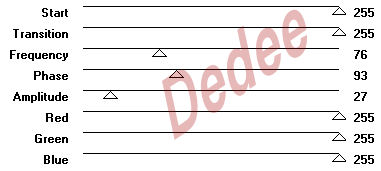
Calque >dupliquer
Image >miroir
Prendre l’outil sélection rectangle
Cliquer sur sélection personnaliser
Mettre ces réglages

Faire supprimer sur votre clavier
Sélection>désélectionner tout
Calque >fusionner les calques visibles
Avec la baguette magique tolérance 0
Cliquer sur le milieu de votre calque
Réglages>ajouter/supprimer du bruit>ajouter du bruit
Gaussien ,10 et monochrome coché
Effet>effets de distorsion >vent
Vers la droite, intensité a 25
Sélection >désélectionner tout
Calque >nouveau calque raster
Sélection> charger\enregistrer une sélection
Sélectionner, selection-feeange
Charger
Sans désélectionner!!
Verser la couleur claire avec le pot de peinture,
Correspondance aucun dans cette sélection
Sélection >désélectionner tout
Effets>Modules Externes>dsb Flux >Linear Transmission
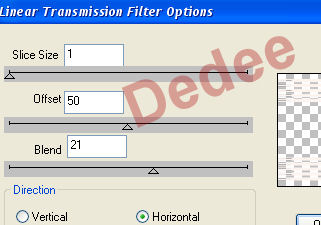
Aller chercher l’image manga
Edition copier
Revenir sur la fenêtre600 x 450, édition coller comme un nouveau calque
Effet>Effet 3D>ombre portée
Vet H a 0 , opacité a 100, flou 10
Calque dupliquer
Image>rotation >rotation libre
A droite : 5
Et les deux cases décocher
Calque agencer>déplacer vers les bas
Ce mettre sur le calque du haut
Refaire
Calque dupliquer
Image>rotation >rotation libre
A gauche : 5
Et les deux cases décocher
Calque agencer>déplacer vers les bas
Ce mettre sur le calque du haut
Aller chercher le tube croix-coeur
Revenir sur votre fenêtre 600 x 450, édition coller comme un nouveau calque
Avec l'Outil / Déplacer. Bien positionner le tube en haut à gauche
Calque>dupliquer.
Image miroir
Calque> fusionner> les calques visibles
Aller chercher le tube barre-coeur
Revenir sur votre fenêtre 600 x 450, édition coller comme un nouveau calque
Avec l'Outil / Déplacer. Bien positionner le tube en bas à gauche
Calque>dupliquer.
Image miroir
Calque> fusionner> les calques visibles
Calque >nouveau calque raster
Remplir avec le pot de peinture de la couleur #aa6b5d
Sélection >sélectionner tout
Sélection>modifier contracter de 2
Faire supprimer sur votre clavier
Remplir avec le pot de peinture de la couleur #faf1ee
Sélection>modifier contracter de 3
Faire supprimer sur votre clavier
Remplir avec le pot de peinture de la couleur #aa6b5d
Sélection>modifier contracter de 2
Faire supprimer sur votre clavier
Sélection >désélectionner tout
Calque> fusionner> les calques visibles
Prendre l’outil texte et signer à sa convenance
Calques > Fusionner > tout aplatir
Fichier > exporter > ficher JPEG.
Vous pouvez ajouter une animation
Moi j’ai fait un effet
Alien Skin Xenofex 2 >constellation Settings>Bling Bling sur la bordure claire et les diamants
Et j’ai mis un gif, joint dans le matériel
Enregistrez les sous Animation-shop.
Voilà c'est fini !!!



